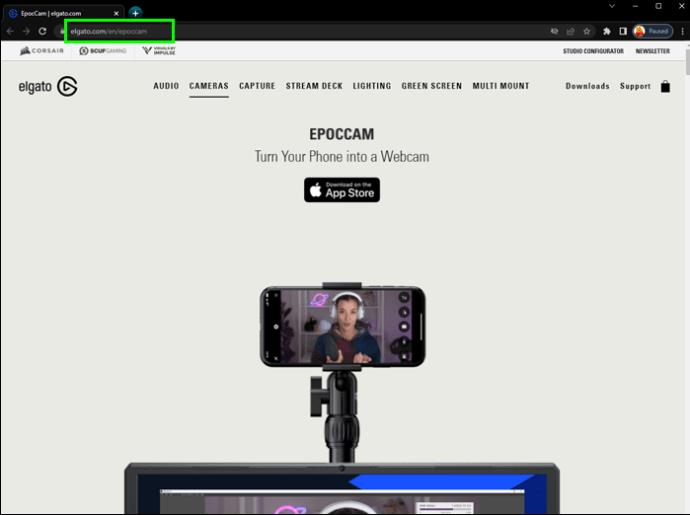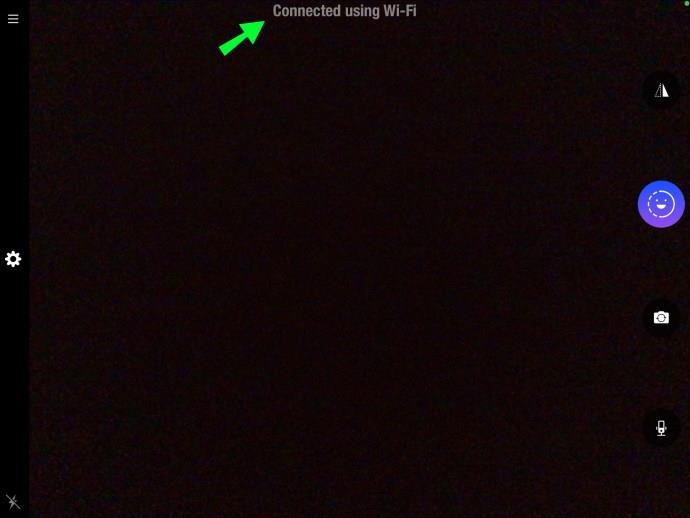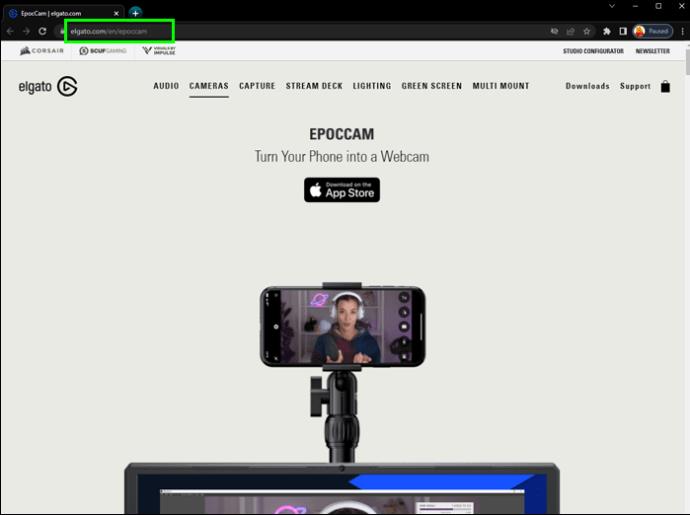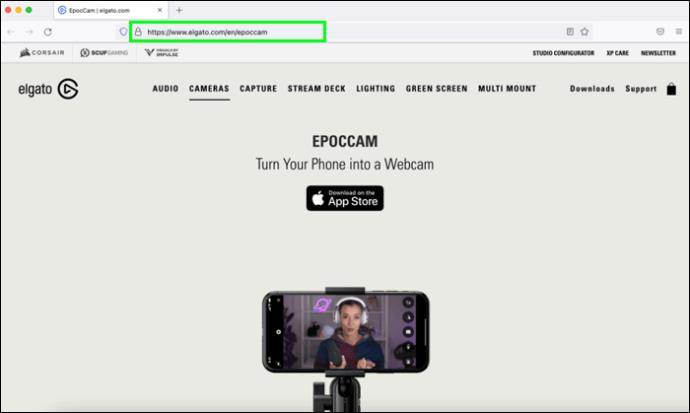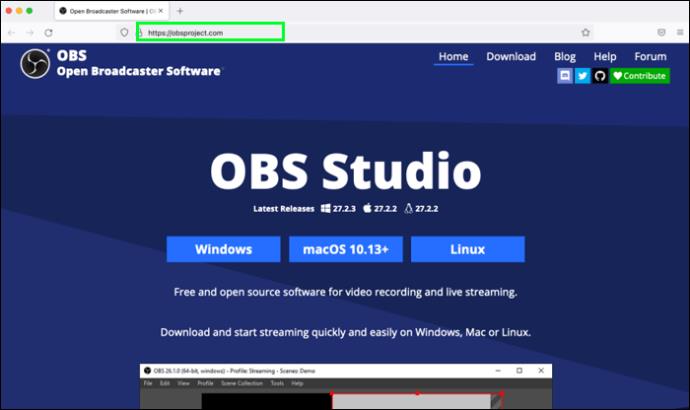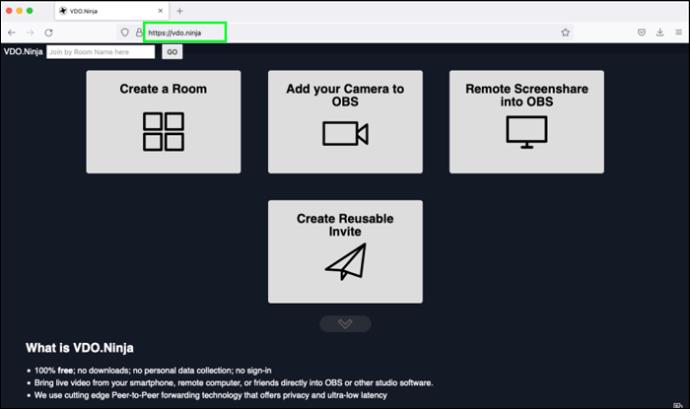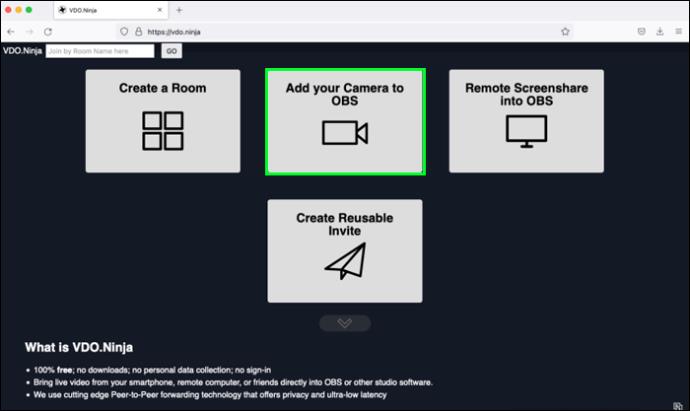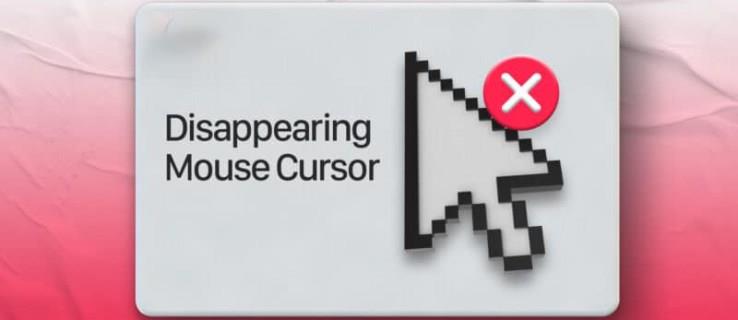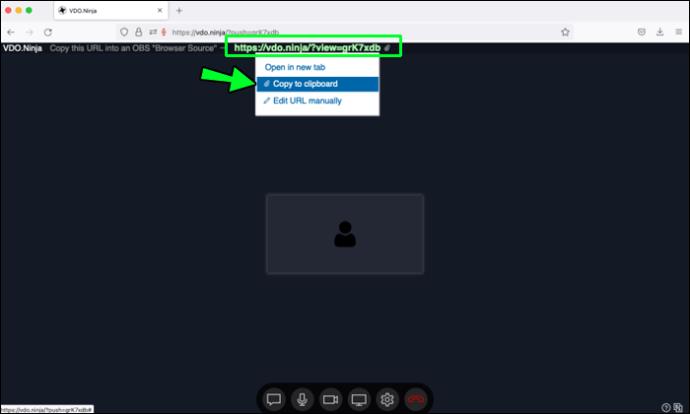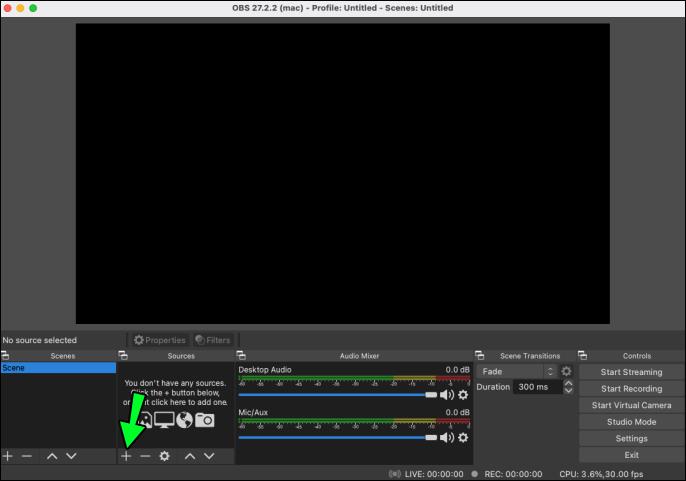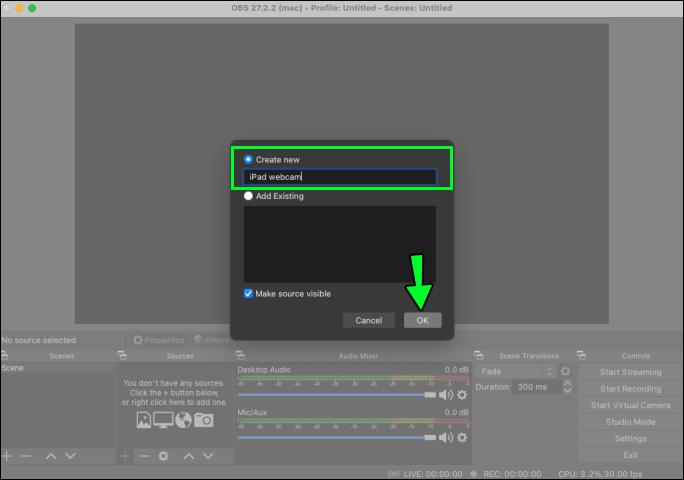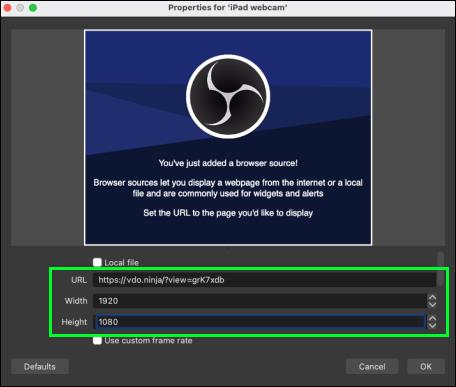Menggunakan iPad Anda sebagai webcam untuk panggilan video adalah ide bagus. Jika webcam Anda berhenti berfungsi, iPad Anda dapat berfungsi sebagai cadangan yang sangat baik; atau jika Anda mencari kualitas gambar yang lebih baik. Kamera iPad atau iPhone tidak hanya lebih baik daripada kamera web, tetapi Anda juga akan memiliki opsi untuk berpindah-pindah, bukan hanya terbatas pada PC atau meja laptop.

Untungnya, pengaturan ini cukup mudah. Ada banyak aplikasi yang tersedia untuk mengubah iPad Anda menjadi kamera web. Kemudian setelah Anda menggunakan jaringan Wi-Fi untuk terhubung ke iOS Anda sebagai webcam, pergilah! Baca terus untuk mengetahui cara menggunakan iPad Anda sebagai webcam.
Cara Menggunakan iPad sebagai Webcam untuk PC
Dengan EpocCam terinstal di iPad Anda, iPadOS 13 atau lebih baru terinstal, dan driver yang diperlukan, Anda dapat "Mengubah iPhone Anda menjadi kamera web". EpocCam mendukung video dan audio dan hadir dalam versi gratis dan berbayar. Versi gratisnya menawarkan resolusi video 640×480 dengan watermark pada video. Ikuti langkah-langkah ini untuk mulai menggunakan iPad Anda sebagai webcam dengan EpocCam:
- Kunjungi App Store untuk mengunduh dan menginstal aplikasi “ EpocCam ” di iPad Anda.

- Selanjutnya, kunjungi Elgato.com untuk menginstal driver yang diperlukan untuk PC Anda.
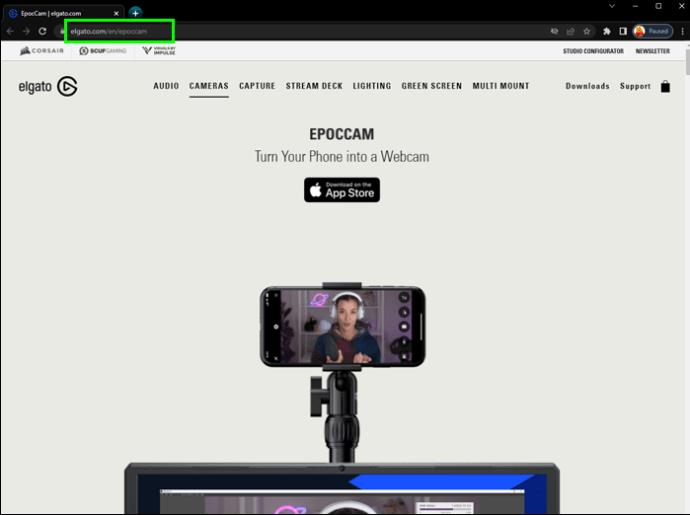
- Sekarang pastikan iPad dan PC Anda terhubung ke jaringan Wi-Fi atau LAN yang sama.


- Buka "EpocCam" di iPad Anda, lalu luncurkan aplikasi konferensi video yang akan Anda gunakan di PC.

- Pastikan untuk memilih "EpocCam" di pengaturan kamera Anda. Anda akan melihat pemberitahuan di komputer Anda yang mengonfirmasi "EpocCam" terhubung menggunakan Wi-Fi.
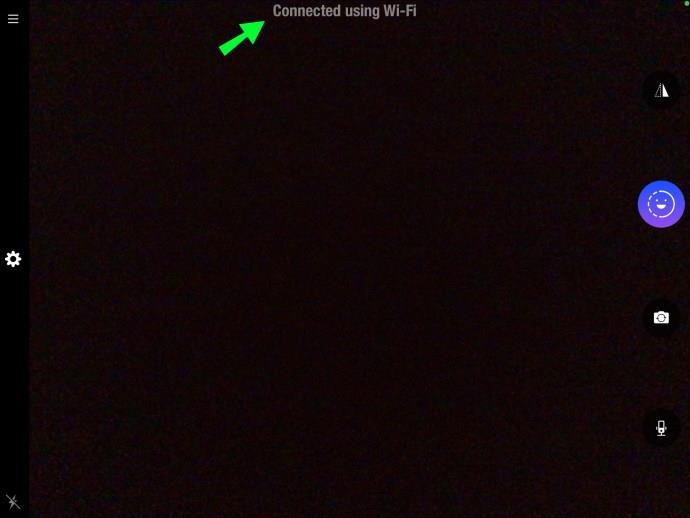
Cara Menggunakan iPad sebagai Webcam untuk PC Windows
Anda dapat mengubah iPad Anda menjadi webcam untuk digunakan di Windows 10 dengan menginstal aplikasi "EpocCam". "EpocCam" mendukung video dan audio dan tersedia dalam versi gratis dan berbayar. Namun, versi gratisnya akan menyertakan watermark pada video dan memiliki resolusi video 640×480. Ikuti langkah-langkah berikut untuk menyiapkannya:
- Pastikan iPadOS 13 atau lebih baru diinstal di iPad Anda.
- Kunjungi App Store untuk memasang " EpocCam ."

- Arahkan ke Elgato.com untuk menginstal driver yang diperlukan untuk Windows 10.
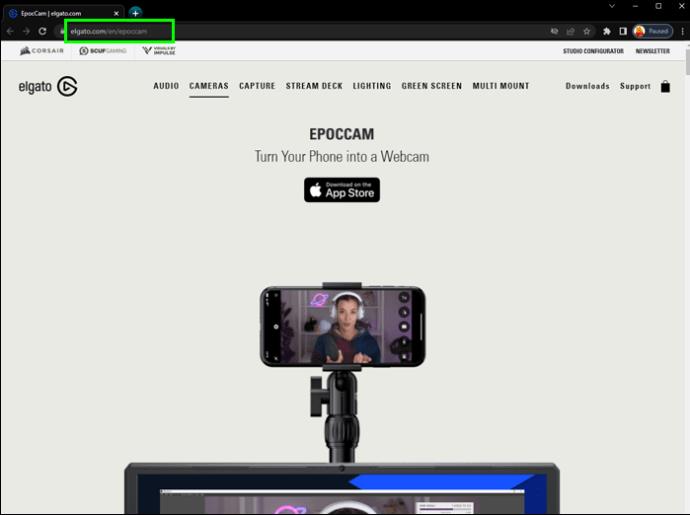
- Pastikan iPad dan PC Anda terhubung ke jaringan LAN atau Wi-Fi yang sama.


- Di iPad Anda, luncurkan "EpocCam", lalu di PC Anda, buka aplikasi konferensi video.

- Pastikan "EpocCam" dipilih di pengaturan kamera Anda. Anda akan melihat pemberitahuan di PC Anda yang mengonfirmasi bahwa "EpocCam" telah terhubung.

Cara Menggunakan iPad sebagai Webcam untuk Mac
Dengan menginstal "EpocCam" di iPad Anda dengan iPadOS 13 atau yang lebih baru diinstal, Anda dapat mengubahnya menjadi webcam untuk Mac Anda. "EpocCam" mendukung video dan audio dan hadir sebagai versi gratis dan berbayar. Versi gratisnya akan menyertakan tanda air pada video dan resolusi 640×480. Berikut adalah langkah-langkah untuk memulai:
- Menggunakan iPad Anda, kunjungi App Store untuk menginstal " EpocCam ."

- Kunjungi Elgato.com untuk menginstal driver yang diperlukan untuk Mac Anda.
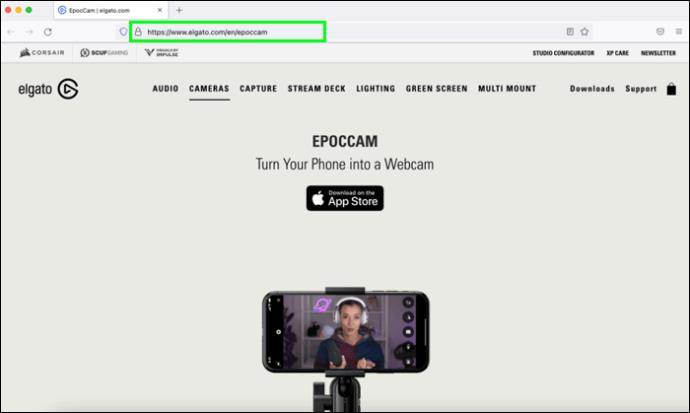
- Pastikan iPad dan Mac Anda terhubung ke jaringan Wi-Fi yang sama.
- Luncurkan "EpocCam" di iPad Anda, lalu buka aplikasi konferensi video yang akan Anda gunakan di Mac.

- Pastikan "EpocCam" dipilih di pengaturan kamera Anda. Anda akan menerima notifikasi di komputer Anda yang mengonfirmasi bahwa "EpocCam" terhubung menggunakan Wi-Fi.

Cara Menggunakan iPad sebagai Webcam untuk Mac Tanpa Aplikasi
Berikut cara menggunakan iPad Anda sebagai webcam untuk Mac tanpa menginstal "EpocCam" atau aplikasi serupa:
- Pertama, di Mac Anda, buka obsproject.com untuk versi gratis OBS Studio Anda.
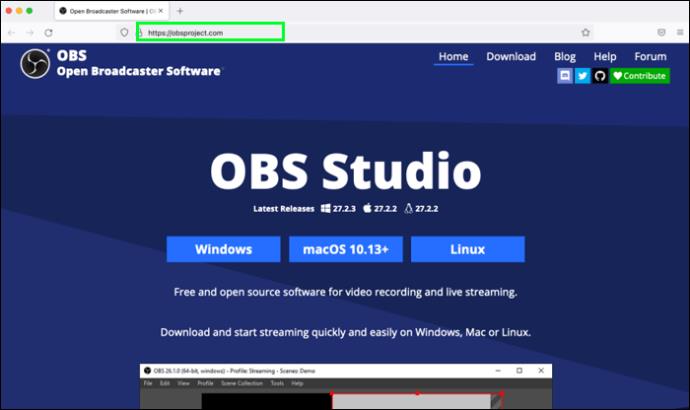
- Setelah OBS diunduh dan dipasang, kotak dialog akan muncul, yang dapat Anda abaikan.
- Selanjutnya, Anda harus memberi tahu OBS bahwa Anda akan menggunakan perangkat Anda sebagai webcam. Untuk melakukannya di perangkat Anda, buka vdo.ninja .
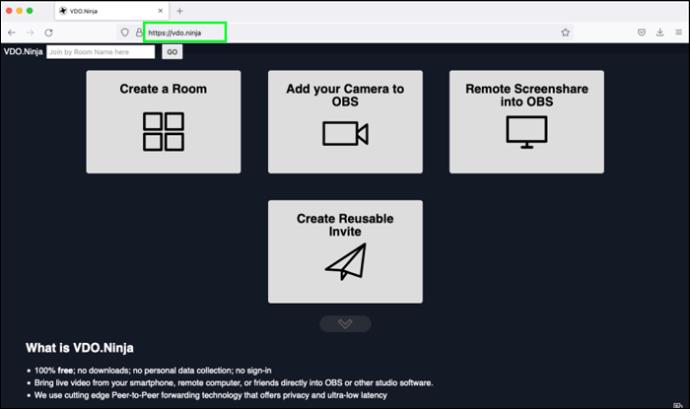
- Setelah terbuka, klik opsi "Tambahkan Kamera Anda ke OBS". Berikan izin jika diminta.
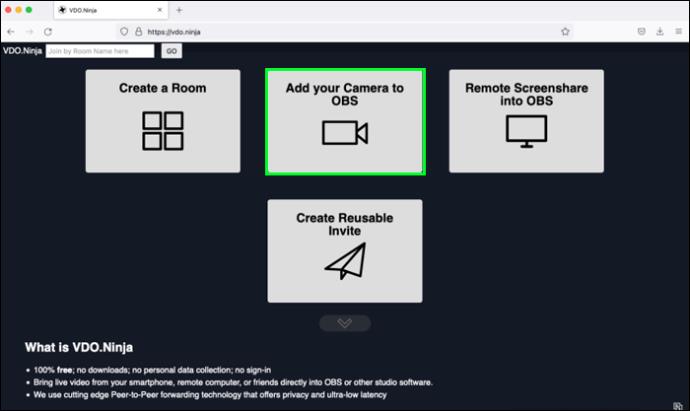
- Di bawah layar yang muncul, tekan "Mulai".
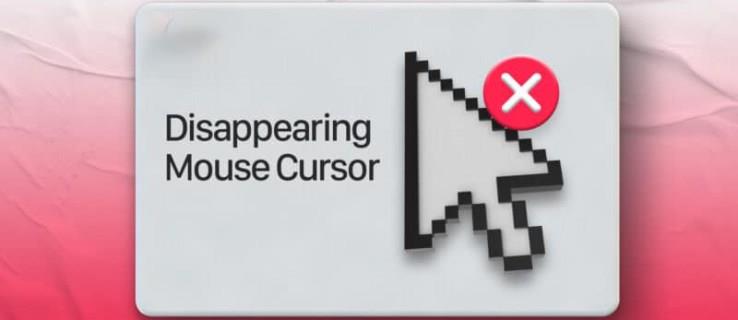
- Kemudian menuju sudut kanan atas layar, Anda akan melihat URL. Anda akan membutuhkan ini nanti untuk masuk ke OBS, jadi salin ke clipboard Anda atau tuliskan.
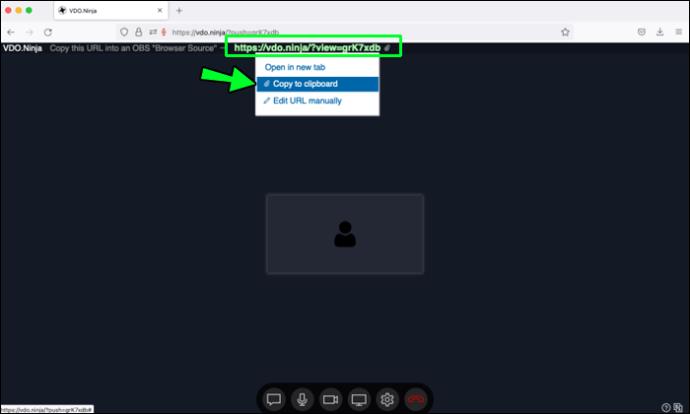
- Kembali ke program OBS di Mac Anda, pilih "Sumber" di bagian bawah layar, lalu klik tanda "+" kecil.
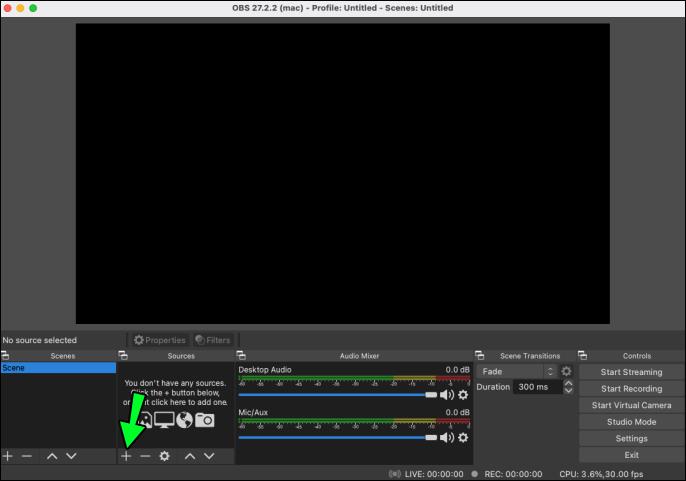
- Dari daftar opsi, pilih opsi "Browser", lalu masukkan sesuatu seperti "iPad webcam" di bidang teks "Buat baru", lalu "OK".
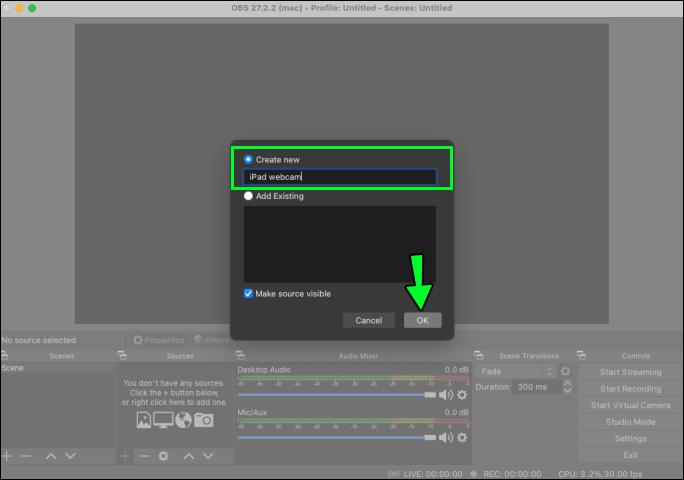
- Masukkan atau rekatkan URL dari langkah 6 ke bidang teks "URL" di layar berikutnya. Di bidang teks "Lebar", masukkan 1920 dan 1080 sebagai "Tinggi".
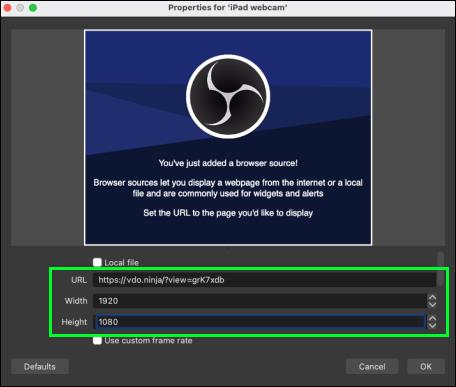
- Selanjutnya, aktifkan kotak centang yang bertuliskan "Kontrol audio melalui OBS."
- Gunakan bilah gulir di sebelah kanan untuk menggulir ke bagian bawah bagian itu, lalu aktifkan kotak centang "Segarkan browser saat pemandangan menjadi aktif" dan klik "OK."
iPad untuk Penyelamatan
iPad untuk menyelamatkan, jika webcam Anda tidak berfungsi atau kualitas gambar yang Anda gunakan tidak bagus. Untungnya, Anda dapat mengubah iPad Anda menjadi kamera web seluler dengan memasang aplikasi seperti EpocCam di dalamnya. "EpocCam" mendukung video dan audio dan memiliki versi gratis dan berbayar. Meskipun versi gratisnya akan menyertakan tanda air pada video, kualitas gambar secara keseluruhan kemungkinan akan lebih baik daripada kamera web Anda. Program gratis lain yang perlu dipertimbangkan adalah OBS Studio untuk digunakan di semua perangkat utama dan sistem operasi. Plus, itu akan bebas tanda air!
Versi iPad apa yang Anda gunakan, dan seperti apa kualitas gambarnya? Menurut Anda bagaimana menggunakan iPad Anda sebagai webcam akan menguntungkan Anda? Sampaikan pendapatmu pada bagian komentar di bawah ini.